Создание резервной копии вручную
Инструкция по созданию резервной копии данных вручную
Время чтения 2 мин
Создание резервной копии вручную позволяет сохранить данные в любой момент времени. Например, это может пригодиться в случае, когда необходимо сдать компьютер, на котором работает программа, в ремонт.
Полезное видео
- Видео-урок по созданию резервных копий вручную
Как создать резервную копию
Чтобы создать резервную копию, откройте Файл – Настройки.
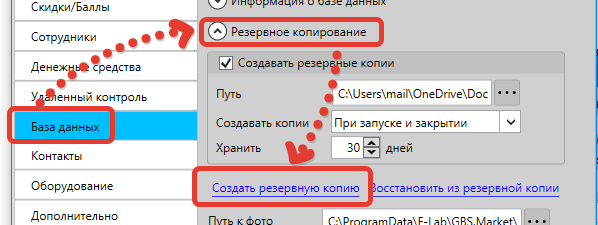
В открывшемся окне перейдите на вкладку “База данных”, раскройте раздел “Резервное копирование” и нажмите “Создать резервную копию”
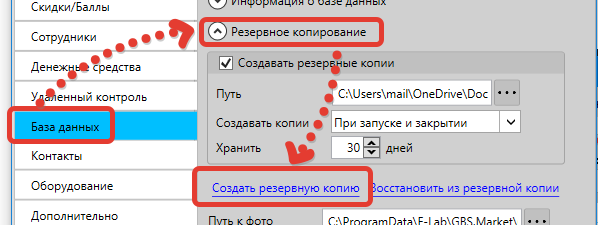
Программа предложит выбрать местоположение файла и ввести его имя. Например, можно сохранить резервную копию на рабочий стол или на внешний USB-накопитель (флешку).
Выберите папку и введите имя файла, как на скриншоте.
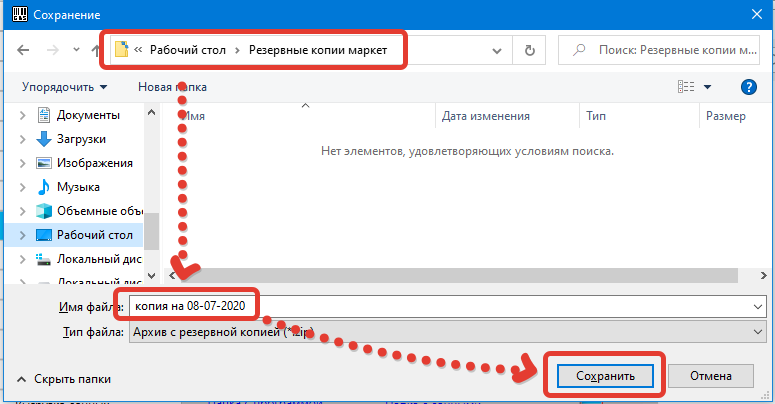
После завершения операции программа сообщит о результате.
Где найти созданную копию
Найти файл с резервной копией можно в папке, которую указали в момент сохранения.
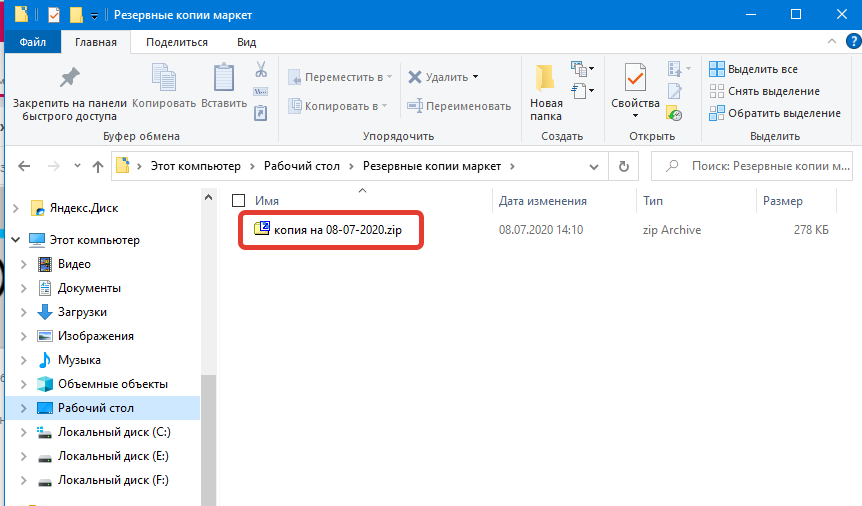
Какие данные будут сохранены
В резервной копии будут сохранены:
- База данных – это вся информация, которая есть в программе: товары, сотрудники, продажи, поступления и т.д.
- Настройки – все настройки программы: подключенное оборудование, выгрузка данных, резервное копирование и т.п.
- Шаблоны документов – все шаблоны печатных форм
- Шаблоны импорт из Excel– все шаблоны, созданные для импорта данных из Excel
Важно!Фотографии товаров и категорий не будут сохранены в резервную копию. Их необходимо скопировать отдельно.